- Scoprire EaseUS
- Chi Siamo
- Recensioni & Premi
- Contatta EaseUS
- Rivenditore
- Affiliato
- Mio Conto
- Sconto Education
- Recupera foto eliminate dalla scheda SD su Mac con il software
- Recupera le foto cancellate dalla scheda SD su Mac con l'opzione Annulla
- Recupera le foto cancellate dalla scheda SD su Mac con l'opzione Ripristina
- Come recuperare foto eliminate dalla scheda SD su Mac con Terminale
- Recupera le foto cancellate dalla scheda SD sul Mac da quelle eliminate di recente
- Recupera foto cancellate da una scheda SD su Mac con il backup iCloud
- Recupera foto cancellate dalla scheda SD su Mac con Time Machine
Perché perdi foto dalla scheda SD su Mac
Potresti sentire la comodità della sua portabilità per un utente di scheda SD e sentirti turbato quando riscontri una perdita di dati. Hai mai incontrato le seguenti situazioni durante l'utilizzo di una scheda SD?
- Hai cancellato accidentalmente le tue foto sulla scheda SD mentre controllavi la grafica su Mac.
- Incontra un'infezione da malware durante l'utilizzo della scheda SD.
- Foto importanti perse a causa di un'improvvisa perdita di alimentazione.
- Perdi preziose foto della scheda SD su Mac a causa di un'espulsione errata.
- Subisci danni fisici durante l'utilizzo di una scheda SD su Mac e perdi file sulla scheda SD.
Siamo qui per aiutarti a recuperare foto cancellate da una scheda SD su Mac, quindi non essere frustrato quando perdi foto da una scheda SD su Mac. Continua a leggere per apprendere sette soluzioni e recuperare le foto cancellate dal Mac.
- Avviso:
- Le foto cancellate dalla scheda SD con la scorciatoia Comando + Elimina non verranno archiviate nel Cestino su Mac, quindi non puoi utilizzare l'opzione Rimetti nel Cestino o utilizzare i comandi nel Terminale Mac. Se usi la scorciatoia di eliminazione su Mac, non devi perdere tempo a recuperare le foto cancellate con la cartella Cestino.
Recupera foto cancellate dalla scheda SD su Mac con il software
Le foto cancellate verranno cancellate sulla tua scheda SD dopo un periodo di tempo e avrai ancora traccia per trovare queste foto e recuperarle. Se i tuoi file vengono persi dopo un aggiornamento di macOS o vengono distrutti a causa della formattazione della scheda SD su un computer Mac, il software di recupero dati può aiutarti. Qui abbiamo istruzioni video per cinque dei migliori strumenti di recupero della scheda SD.
- 00:11 - Cosa causa la perdita di dati su una scheda SD
- 00:50 - Scarica la procedura guidata di recupero dati EaseUS per Mac
- 00:58 - Seleziona la scheda SD e scansionala
- 01:12 - Filtra i risultati
- 01:20 - Anteprima dei dati
- 01:27 - Introduzione al trapano a disco
- 01:54 - Introduzione a Data Rescue 6
- 02:12 - Introduzione a PhotoRec
- 02:34 - Introduzione a TestDisk
Se non sei un esperto, faresti meglio a recuperare le foto cancellate da una scheda SD Mac con il software di recupero – EaseUS Data Recovery Wizard per Mac.
Come strumento di recupero foto professionale, cosa può fare per te?
- Recupera le foto della scheda SD su Mac e recupera documenti, e-mail, video e audio.
- Supporta il ripristino della scheda SD Mac, il ripristino dell'SSD, il ripristino del disco rigido esterno e il ripristino della scheda di memoria.
- Recupera e ripara foto e video corrotti o danneggiati sulla scheda SD.
Bastano tre semplici passaggi per recuperare le foto cancellate da una scheda SD su Mac con EaseUS Data Recovery Wizard per Mac.
Passaggio 1. Seleziona la scheda SD
- Collega correttamente la scheda di memoria al tuo Mac. Avvia la procedura guidata di recupero dati di EaseUS per Mac.
- Vai su "Recupero scheda SD", trova la tua scheda SD Canon/Nikon/Go Pro/DJI/Sony e fai clic su "Cerca file persi".
Nota: prima del ripristino dei dati, è meglio fare clic su "Backup del disco" dalla barra laterale di sinistra per creare un backup della scheda SD ed evitare ulteriori perdite di dati. Dopo aver eseguito il backup della scheda SD, il software può recuperare i dati dal backup della scheda SD ed è possibile rimuovere la scheda SD e riutilizzarla.

Passaggio 2. Filtra i dati persi della scheda SD
Dopo la scansione, tutti i file verranno presentati nel pannello di sinistra nei risultati della scansione. Trova le foto, i video e gli altri file desiderati.

Passaggio 3. Visualizza l'anteprima e recupera i dati
Visualizza l'anteprima dei dati della scheda SD e seleziona i file desiderati. Quindi, fai clic sul pulsante "Ripristina". Non salvare i file recuperabili sulla scheda SD stessa in caso di sovrascrittura dei dati.

Recupera foto eliminate dalla scheda SD su Mac con l'opzione Annulla
Gli utenti che eliminano accidentalmente foto dalle schede SD su Mac possono utilizzare l'opzione Annulla per recuperare immediatamente le immagini. Come utilizzare l'opzione Annulla per recuperare le foto cancellate da una scheda SD su Mac?
Passaggio 1. Dopo aver eliminato la foto da una scheda SD su Mac, puoi fare clic su "Modifica" dalla barra dei menu.
Passaggio 2. Scegli "Annulla spostamento di xxx" per annullare l'operazione. I tasti Comando e Z possono anche aiutarti ad annullare l'operazione.

Recupera le foto cancellate dalla scheda SD su Mac con l'opzione Ripristina
Sai che c'è una cartella Cestino sul tuo Mac? Una cartella cestino può archiviare file e cartelle indesiderati per un po'. Se elimini le foto sulla tua scheda SD facendo clic con il pulsante destro del mouse e poi te ne penti e desideri indietro le tue foto, puoi andare nel Cestino su Mac e rimettere le tue foto.
Passaggio 1. Dov'è il cestino sul Mac? Puoi utilizzare Spotlight per cercare o trovare l'icona del cestino.

Passaggio 2. Dopo aver trovato il Cestino su Mac, puoi aprirlo e visualizzare i file eliminati.
Passaggio 3. Seleziona una o più foto e fai clic con il pulsante destro del mouse su di esse. Scegli "Ripristina", quindi le foto selezionate verranno ripristinate.

Nota: dopo aver svuotato il cestino, è possibile anche ripristinare il cestino del Mac. Puoi tornare al primo metodo per recuperare un Cestino svuotato.
Come recuperare foto eliminare dalla scheda SD su Mac con Terminale
Per recuperare le foto dalla cartella Cestino, puoi applicare Mac Terminal con il comando di ripristino della cartella Cestino. Se non hai familiarità con i comandi del Terminale, puoi seguire il tutorial qui sotto:
Passaggio 1. Apri il Terminale su Mac.
Passaggio 2. Digita il comando Terminale cd .Trash e premi il pulsante Invio.
Passaggio 3. Digita ls -al ~/.Trash per visualizzare il contenuto della cartella Cestino.
Passaggio 4. Digita mv xx ../ premi il tasto Invio. (Dovresti sostituire xx con il nome esatto del file.)
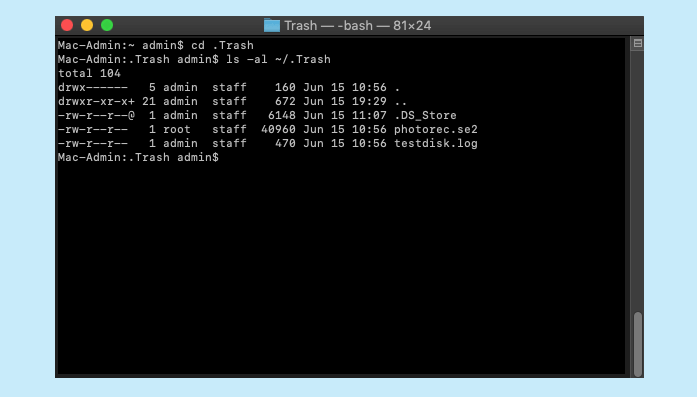
Recupera le foto cancellate dalla scheda SD sul Mac da quelle eliminate di recente
Sai che puoi recuperare le foto cancellate da una scheda SD su Mac da macOS Eliminate di recente? Questa cartella può memorizzare le tue foto indesiderate per un po'. Se te ne penti e rivuoi indietro le tue foto, puoi andare alla Libreria e recuperarle.
Passaggio 1. Accedi alla Libreria su Mac e potrai vedere l'album "Eliminato di recente".
Passaggio 2. Scorri verso il basso per vedere se ci sono foto cancellate che desideri.
Passaggio 3. Seleziona le foto desiderate e fai clic con il pulsante destro del mouse su di esse. Scegli "Ripristina", quindi le tue foto verranno recuperate.

Recupera le foto cancellate dalla scheda SD sul Mac con il backup iCloud
iCloud eseguirà automaticamente il backup di file e cartelle per gli utenti Apple e ogni utente avrà 5 GB gratuiti di spazio di archiviazione per conservare i dati. Se hai perso accidentalmente foto da una scheda SD, puoi verificare se iCloud ha eseguito il backup di queste foto. Quindi, puoi andare al sito Web e recuperare queste foto:
Passaggio 1. Apri il sito Web iCloud e accedi con il tuo account Apple.
Passaggio 2. Apri il collegamento "Impostazioni account".
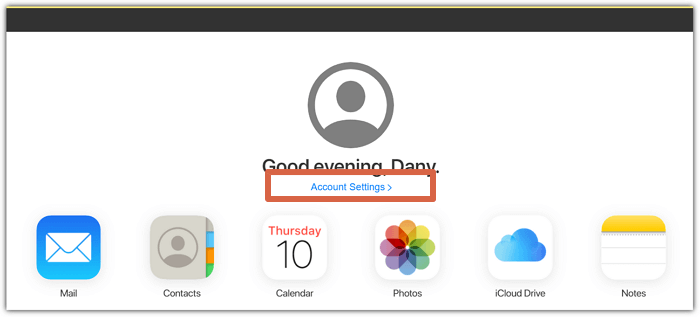
Passaggio 3. Scorri verso il basso e fai clic su "Ripristina file". Quindi, puoi vedere tutti i backup di iCloud e ripristinare le foto cancellate.
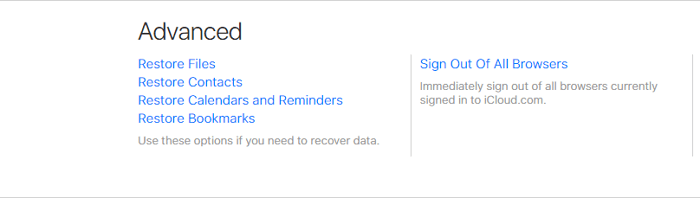
Recupera foto cancellate dalla scheda SD Mac con Time Machine
Recuperare foto cancellate da una scheda SD su Mac è relativamente semplice, soprattutto quando si dispone di un precedente backup Mac Time Machine della scheda SD. Ti mostreremo come recuperare le foto cancellate da una scheda SD su Mac con il backup di Time Machine.
Passaggio 1. Avvia Time Machine dalla barra dei menu su Mac.
Passaggio 2. Seleziona un backup con la sequenza temporale e scegli un backup da ripristinare.
Passaggio 3. Premi il pulsante "Ripristina" e le tue foto cancellate verranno recuperate.

Conclusione
Abbiamo discusso 5 diverse soluzioni per aiutarti a recuperare le foto cancellate da una scheda SD su Mac. Consigliamo vivamente agli utenti Mac di installare EaseUS Data Recovery Wizard per Mac per visualizzare in anteprima e recuperare le foto sulle schede SD. Scaricando questo software, puoi semplicemente recuperare le foto cancellate sulle schede SD.
Se disponi di backup su scheda SD, puoi ripristinare il backup di Time Machine o il backup di iCloud per recuperare le tue foto. Inoltre, le foto cancellate accidentalmente da una scheda SD possono essere ripristinate nell'album Eliminati di recente o con l'opzione Annulla di macOS.
Recupera foto cancellate dalla scheda SD Domande frequenti sul Mac
Le sette soluzioni non sono complesse e speriamo che tu possa recuperare con successo le foto cancellate da una scheda SD su Mac. Puoi controllare le seguenti domande e risposte se hai più domande.
Posso recuperare foto da una scheda SD danneggiata su Mac?
Il ripristino della scheda SD danneggiata su Mac è possibile con EaseUS Data Recovery Wizard per Mac e puoi recuperare le tue foto in tre semplici passaggi:
- 1. Seleziona ed esegui la scansione della scheda SD danneggiata.
- 2. Filtra i file persi della scheda SD, quindi seleziona "Immagini".
- 3. Fai clic su "Ripristina" per ripristinare le foto su una scheda SD danneggiata.
Posso recuperare file cancellati da una scheda SD su Mac?
Puoi recuperare file cancellati da una scheda SD su Mac con un software di recupero dati. Abbiamo cinque strumenti funzionali da consigliare:
1. EaseUS Data Recovery Wizard for Mac
2. Disk Drill
3. Data Rescue 5
4. PhotoRec
5. TestDisk
Come recuperare le foto cancellate definitivamente dalla scheda SD?
Il modo più semplice per recuperare le foto cancellate in modo permanente dalla scheda SD è applicare un programma di recupero foto: EaseUS Data Recovery Wizard per Mac.
- 1. Collega la scheda SD al Mac e seleziona la scheda SD da scansionare.
- 2. Filtra i file e scegli "Immagini" quando devi recuperare le foto.
- 3. Visualizza l'anteprima delle foto e fai clic su "Ripristina" per ripristinare le foto cancellate sulla scheda SD.
Come recuperare le foto cancellate da una scheda SD su Mac senza il software?
Puoi recuperare le foto cancellate da una scheda SD su Mac in quattro modi:
- 1. Dall'album eliminato di recente.
- 2. Opzione Annulla macOS.
- 3. Backup iCloud.
- 4. Backup di Time Machine.
Articoli Correlati
